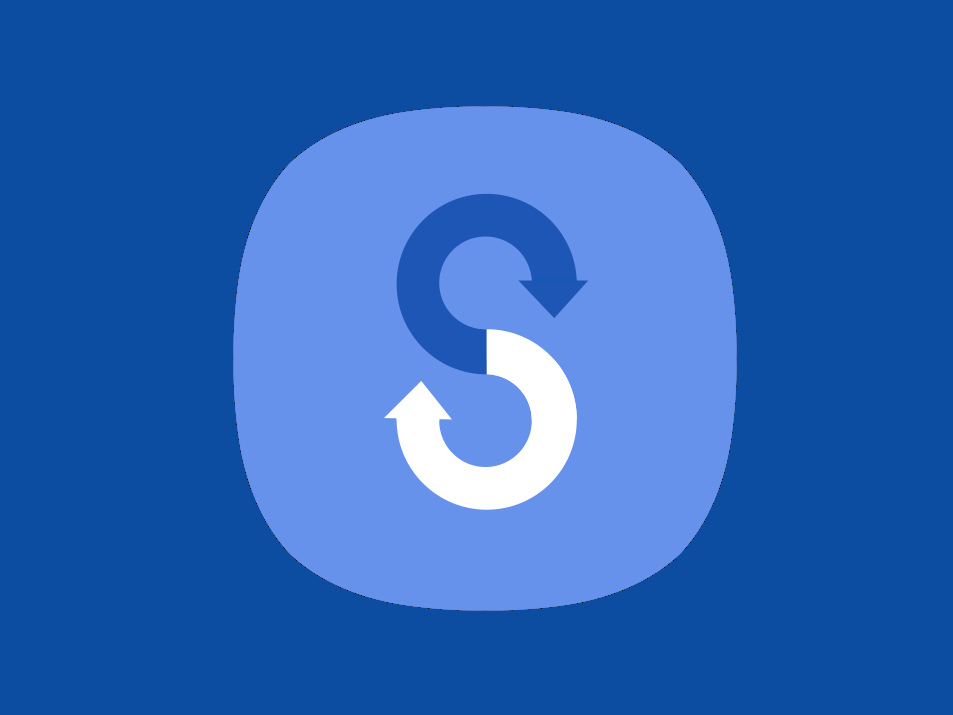
갤럭시 스마트폰을 새로 바꿀 때 이전 휴대폰에 있는 데이터를 신형 스마트폰으로 옮기는 방법입니다.
<준비물>
전송할 스마트폰
전송받을 스마트폰
와이파이

갤럭시노트10+가 생겼습니다. 갤럭시S10+의 데이터를 옮겨보겠습니다.
모든 신형 갤럭시에는 삼성 스마트 스위치가 자동으로 설치되어 있습니다.
[1] 검색창에 "스위치"라고 칩니다. 파란색의 Switch어플을 클릭합니다.
*만약 검색이 안되면 설치가 안된 상태이니 구글Play에서 삼성 스위치를 받으면 됩니다.

[2] 서로가 같은 와이파이에 연결된 상태여야 합니다. "데이터 받기"를 클릭합니다.

[3] 갤럭시/안드로이드를 클릭합니다. 참고로 아이폰/아이패드도 스마트 스위치 앱으로 전송 받을 수 있습니다.

[4] 무선 열결(와이파이)로 연결합니다. 고주파로 검색하니 알아서 근처에 있는 갤럭시S10+가 반응했습니다.

'케이블'로 연결하면 전송이 조금 더 빠릅니다.

[5] 연결이 완료 됐으면 옮길 항목들을 선택합니다. SD카드의 파일도 옮길 수 있습니다.
카카오톡은 따로 옮겨지지 않으니 어플 내 백업/복원 기능을 사용해야 합니다.
카카오톡 백업 : 카카오톡 사진 온전히 옮기는 법
스마트폰을 교체할 때 채팅 내용과 카카오톡 사진을 그대로 백업/복구하는 방법입니다. 채팅 내용 옮...
blog.naver.com

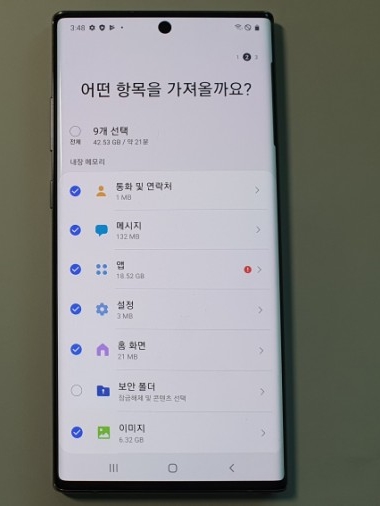

옮길 수 있는 항목들
[6] 이제 쭉 기다려야 합니다. 40GB옮기는데 20분 정도 걸렸습니다.

[7] 전송이 다 끝났습니다! 그런데도 아직 배경화면이 그대로입니다. 당황하지 마시고 설정 정리가 아직 다 안 끝나서 그런거니 10분 정도 더 기다려 줍니다.



복제 완료!
[8] 어플 색이 회색인 것들이 있습니다. 아직 설치가 덜 되서 그런 것이니 기다려 줍니다. 전부 설치가 끝나려면 총 1시간 정도가 걸리는 것 같습니다.
카카오톡 백업 : 카카오톡 사진 온전히 옮기는 법
스마트폰을 교체할 때 채팅 내용과 카카오톡 사진을 그대로 백업/복구하는 방법입니다. 채팅 내용 옮기기 스마트폰을 교체할 때 많이들 이용하는 백업 방법이다. 설정 > 채팅 > 대화
hhans.tistory.com

삼성 기본 어플을 이용해서 갤럭시 데이터 옮기기 방법이었습니다!
'컴퓨터' 카테고리의 다른 글
| McAfee를 삭제하지 않고 끄는 방법 (0) | 2022.05.11 |
|---|---|
| 카카오톡 백업 : 카카오톡 사진 온전히 옮기는 법 (0) | 2022.05.04 |
| 핸드폰 데이터 옮기기 : 삼성, 엘지, 아이폰 (0) | 2022.05.04 |
| Microsoft Teams 완전 제거 삭제 방법 (0) | 2022.05.04 |
| 그림판으로 모자이크 하는 방법 (0) | 2022.04.28 |



댓글